Web版本如何新建资产入库
更新时间:2020-07-23 10:10
在企业加强固定资产管理的过程中,资产入库是企业顺利开展整个资产管理工作的必要前提,只有将资产入库系统记录后,企业才能对后续固定资产的管理实现追踪和记录,进而帮助企业实现科学预算、管理和决策。因此无论购买一张纸还是一支笔,企业都应该进行入库处理。接下来,我们就为大家简单介绍资产云管理资产入库功能的界面和操作流程,希望能够帮助大家熟练掌握资产云管理的使用方法。
一、资产入库界面
当用户点击系统左侧导航“资产管理”——“资产入库”功能后,进入到资产云管理资产入库界面,A、B、C所在的区域分别代表搜索栏、操作栏、内容栏。
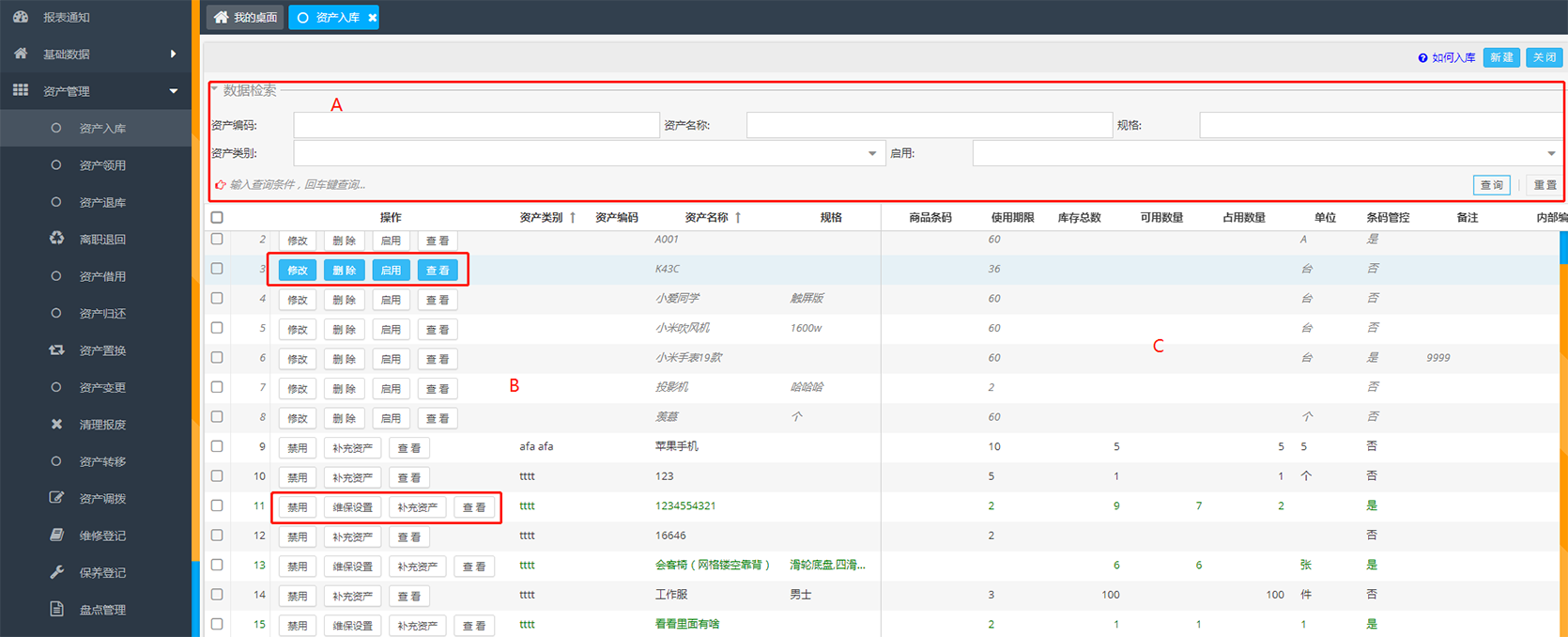
A:搜索栏
用户可以选择资产类别(10个默认资产分类和其它自定义分类)、或输入资产编码码、资产名称等内容,点击“查询”按钮,可快速查看对应的资产入库信息。
B:操作栏
该区域根据资产入库的不同状态操作上存在差异,包括已经添加资产信息但未录入资产数量的资产提供查看、修改、删除、补充资产操作,已经录入资产数量属于条码管控的资产提供查看、维保设置、补充资产操作,已经录入资产数量属于非条码管控的资产提供查看、补充资产操作;
查看:选择入库资产,点击“查看”按钮,查看对应的资产基本信息、资产采购记录、条码明细(条码管控才有)等信息;
修改:选择入库资产,点击“修改”按钮,修改对应的资产基本信息,包括资产名称、资产类别、单位、使用期限、是否启用条码管控、备注等信息;
删除:选择入库资产,点击“删除”按钮,弹出对话框,选择“是”则删除已经创建的资产信息。
维保设置:选择入库资产,点击“维保设置”按钮,跳转到维保设置页面进行维保周期和方式设置。
补充资产:选择入库资产,点击“补充资产按钮”,查看资产基本信息,并录入采购信息,包括来源、购买时间、上传图片、单价、数量、位置名称、规格、资产条码、此次录入的资产记录和操作等信息。
C:内容栏
显示所有入库资产的内容,包括资产类别、使用期限、总数量、可用数量、占用数量、单位、条码管控、备注等信息。
二、新建资产入库
1、用户在资产入库界面,点击右上角“新建”按钮,跳转到新建入库资产基本信息页面。
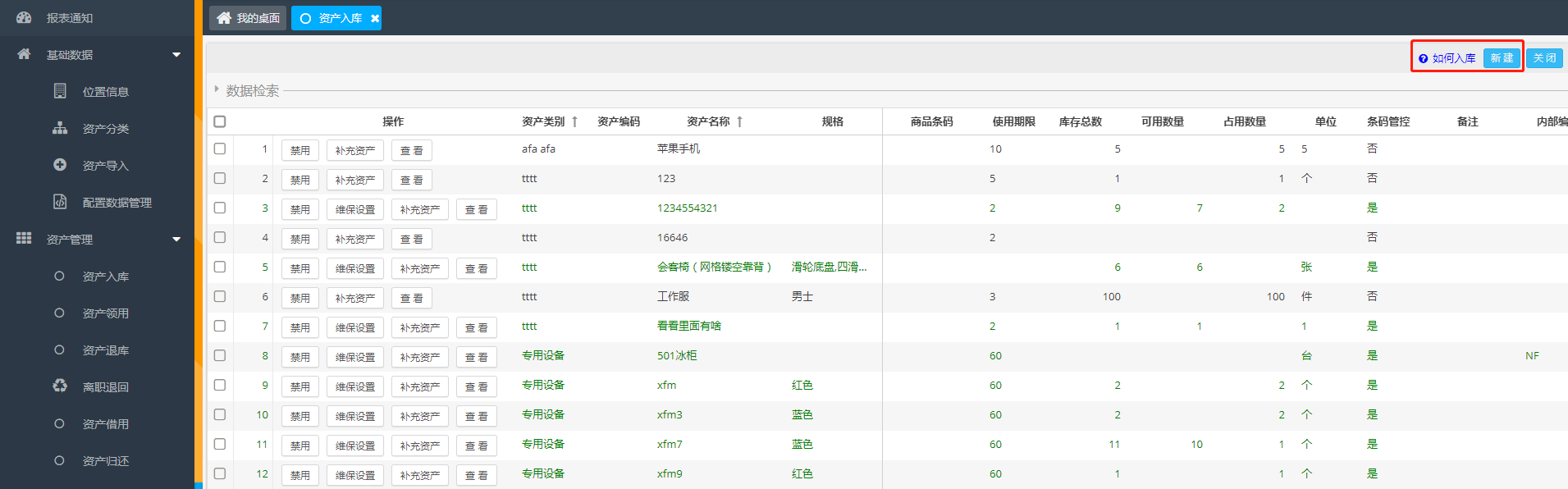
2.依次输入资产编码、资产名称、选择资产类别、单位、使用期限,条码管控、备注等信息,红色星号为必填项,如果中库存有相同资产点击“保存并补充资产”则保存这条资产信息并跳转到补充资产页面,相反则会直接添加资产入库,点击“关闭”则不保存关闭当前页面。参考案例如下图所示:
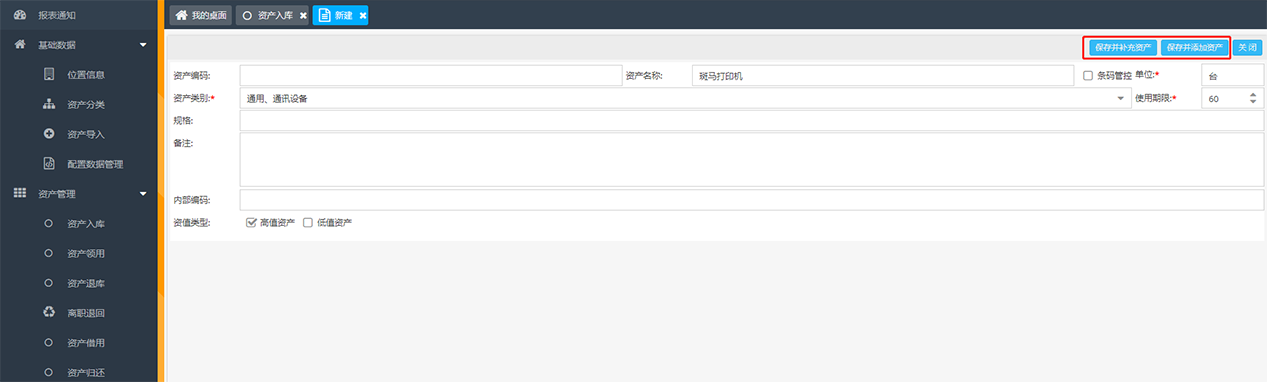
3、用户在进入到补充资产页面后,可以直接录入信息,包括来源、购买时间、上传图片、单价、数量、存放地点、规格、资产条码、此次录入的资产记录和操作等信息(绑定资产条码时,在输入条码后按回车键进行绑定,并且购买数量需和条码保持一致,会在下方生成资产条码记录,如果使用非条码管控则不会显示条码相关操作信息)。参考案例如下图所示:

在使用条码管控固定资产时,需要将与采购信息一致的条码粘贴在资产上,一般是先将我们代打印生成的条码或用户自己原来的资产条码粘贴在资产上,再将条码编号录入到系统的采购信息当中。
4、点击“保存”按钮,弹出对话框,选择“是”保存此次资产入库信息。保存完毕后,关闭当前页面,即可在资产入库界面找到我们刚刚创建的资产信息,截图中斑马打印机总数量为1台,此次资产入库完成。
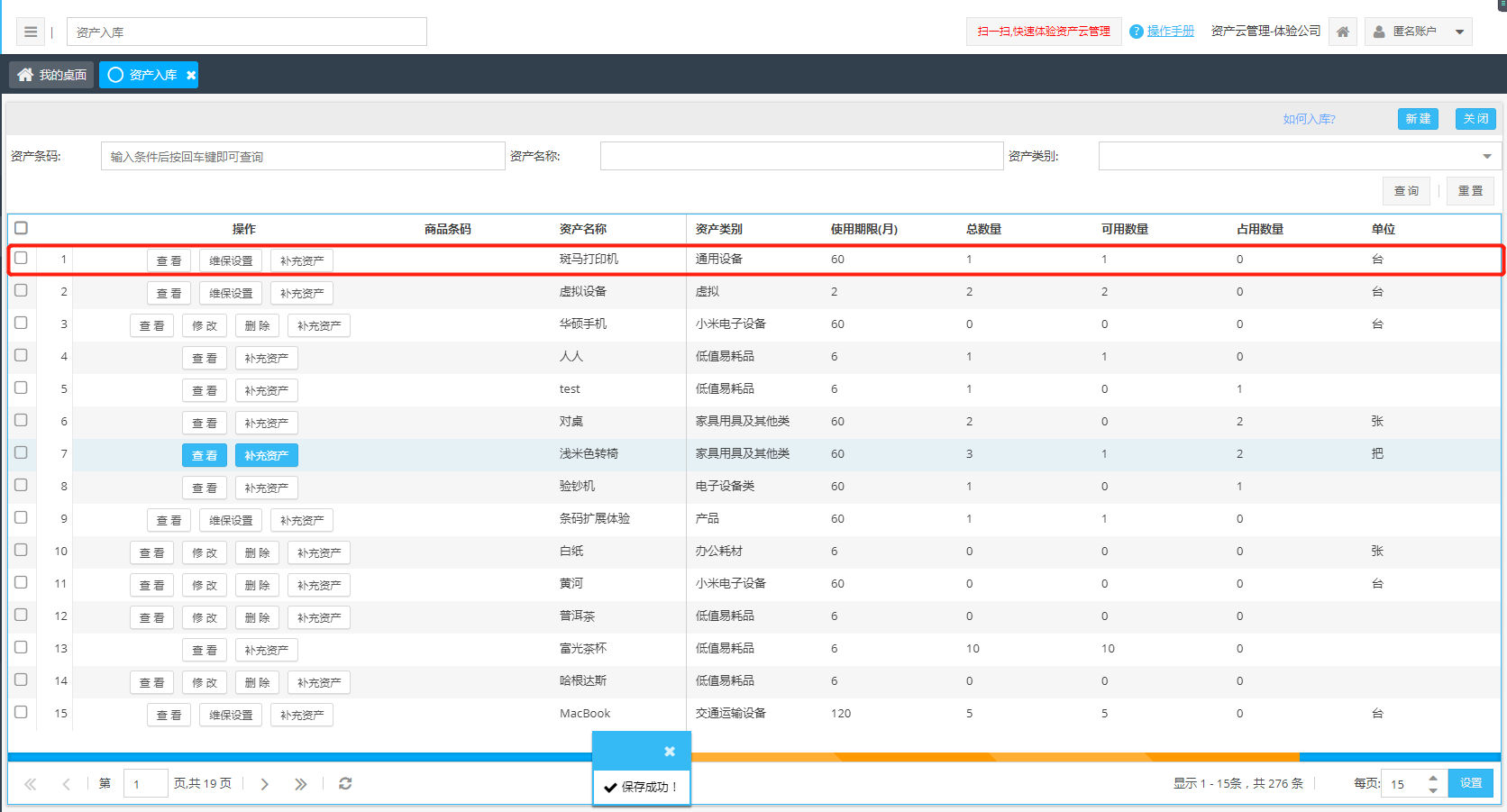
5.如果用户后续需要对同类型资产再次录入,则只需要点击操作栏中的“补充资产”按钮即可。
以上就是资产云管理如何新建资产入库的简单介绍,希望能够帮助到大家!如果您对固定资产管理系统感兴趣或是存在疑问,欢迎关注我们并随时向我们咨询,我们一定会给您一个满意的答复。
